Los usuarios son aquellas personas que participan en un campus. Cada uno de estos usuarios puede pertenecer a una o más aulas, a las cuales accederá debiendo identificarse con su Nombre de Usuario y Clave, no importa el rol o perfil que tengan es necesario que todos tengan sus datos de acceso.
Dar de alta a un nuevo usuario o varios a la vez no es complejo, solo debemos seguir unos pasos para lograrlo.
| Es muy importante al momento de comenzar a asignar usuarios y claves que definamos el criterio que seguiremos a lo largo del tiempo. Independiente de quien realice la tarea de asignación de los mismos. |
Dar de alta
Al dar de alta un usuario se deben incluir, como mínimo los datos obligatorios: el Nombre de Usuario, Clave, Nombre, Apellido y seleccionar al menos un aula a la que pertenecerá.
Una vez que se ha dado de alta un usuario, su Nombre de Usuario no podrá ser modificado.
Es aconsejable también incluir el e-mail del usuario. En caso de no contar con este dato el aviso de información de acceso al campus deberá realizarse con un medio no digital, por ejemplo mediante una tarjeta impresa que es entregada personalmente, para garantizar la privacidad.
Los datos personales de los usuarios que se muestran al dar de alta o modificar un usuario se dividen en Información Personal y Datos Adicionales. Luego se deben definir sus Roles y a qué aulas pertenece.
Existen dos modos de dar de alta a los nuevos usuarios:
1 Individualmente (de a un usuario por vez)
2 Importando una lista completa (varios usuarios a la vez)
Es importante recordar que el nombre de usuario es el único dato no modificable
Generación de clave – Alta de usuarios
| Si se usa el botón “Generar Clave”, el sistema automáticamente asignará una clave aleatoria al usuario. Nuestra recomendación es escribir una clave recordable, que el usuario luego podrá cambiar.
Es conveniente que los demás datos del usuario sean ingresados por el propio interesado desde el ítem “Perfil y Preferencias, que se abre donde se encuentra el nombre y foto del usuario. |
Antes de ver los procedimientos para generar nuevos usuarios, es importante hablar de las claves de acceso:
- La longitud mínima de las claves:
Usuarios comunes (no Webmaster): 6 caracteres mínimo.
Usuarios webmaster: 8 caracteres mínimo.
- La clave no puede ser igual al id_usuario
- Sólo se pueden incluir letras, números y/o puntos (.), guiones bajos (_). No se pueden usar acentos ni caracteres especiales, como por ejemplo: #, !, * , ?, etc.
La longitud de contraseñas expresada afectará a los nuevos usuarios y a quienes realicen cambios en sus claves. Los usuarios preexistentes que no modifiquen su contraseña no se verán afectados hasta que realicen cambios en sus claves.
Tipos de clave (contraseña)
Clave Temporal: clave que se envía por generación de la plataforma o al importar los usuarios, que le propondrá al mismo cambiarla o conservarla. La nueva clave definida será considerada permanente.
Clave Permanente: es una clave guardada en la plataforma y que NO es recuperable ni conocida en ningún momento, salvo por el usuario y por el creador del mismo (al agregarlo individualmente o importarlo). Recordemos que el usuario al momento de su primer ingreso puede conservarla o modificarla.
No obstante, el usuario podrá recuperar su acceso al sistema por un medio más seguro que es recibir un link para cambiar su contraseña, por email. El usuario podrá restituir el Acceso con el link ¿Olvidaste tus datos?
Alta individual
Este manual está orientado a quienes trabajan como administradores de aulas y webmasters. Una de las tareas que se realizan habitualmente es la creación de nuevos usuarios en un aula determinada.
La generación de claves para nuevos usuarios funciona de la siguiente manera:
Paso 1: Creación del usuario y generación de la clave de acceso
En este paso debemos indicar:
- el nombre del usuario
- generar la clave o escribirla teniendo en cuenta que debe tener 6 caracteres como mínimo y no puede ser idéntica al nombre de usuario
- indicar el nombre, apellido y mail del nuevo usuario
- activar las aulas seleccionado el perfil
- y enviar el aviso por el botón “guardar y enviar aviso”
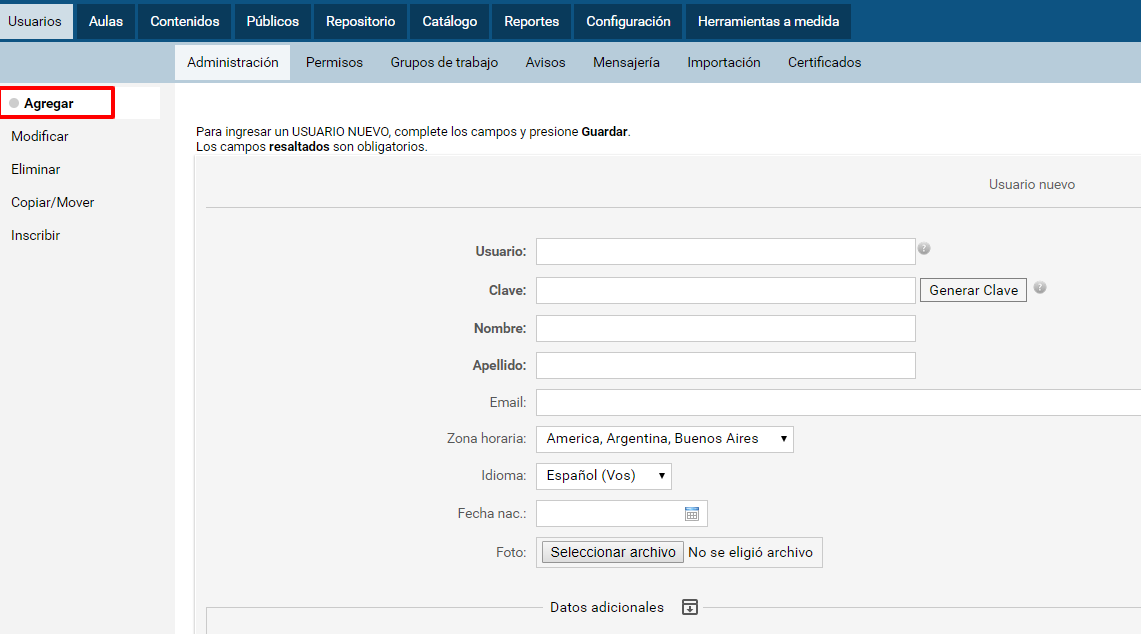
Paso 2: Ingreso del usuario y cambio de clave
El usuario recibirá un aviso por mail con la dirección para el acceso al campus, el usuario y clave que generamos, tal como se observa en la siguiente imagen:
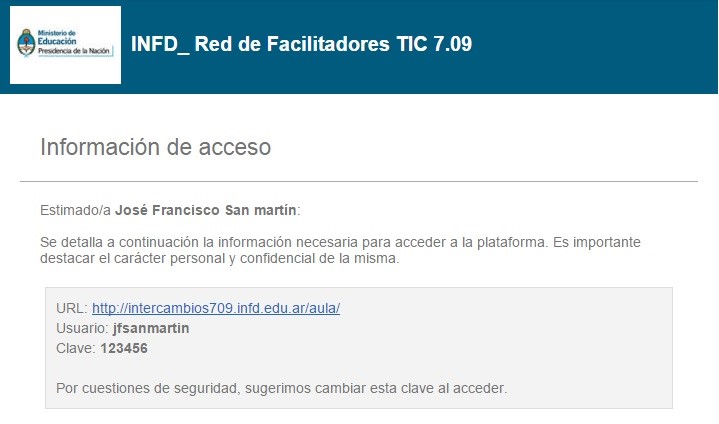
 Muy Importante: el usuario solamente recibirá la clave si, al crear el usuario, se Guarda y envía aviso en forma inmediata. Si se realiza otra operación y luego se quiere proceder a realizar esto ya no se envía la clave porque la plataforma no la guarda.
Muy Importante: el usuario solamente recibirá la clave si, al crear el usuario, se Guarda y envía aviso en forma inmediata. Si se realiza otra operación y luego se quiere proceder a realizar esto ya no se envía la clave porque la plataforma no la guarda.
Solamente volverá a enviarla si se genera otra clave y se Guarda y envía aviso inmediatamente.
Al ingresar el usuario al campus, el sistema le pedirá realice el cambio de clave o que conserve la otorgada por el webmaster, tal como se observa en esta imagen:
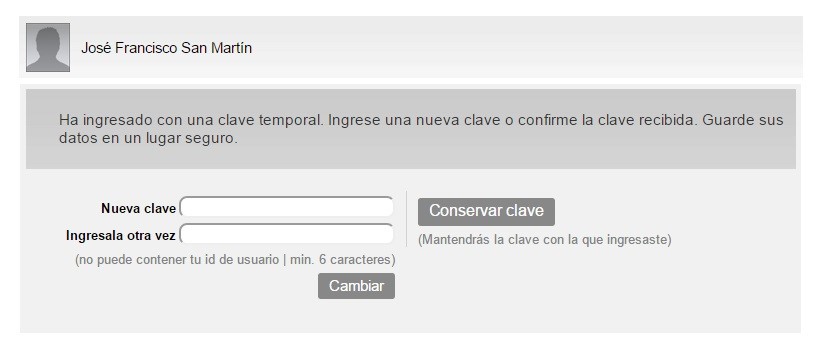
Datos adicionales
Se muestran al hacer clic en el recuadro:
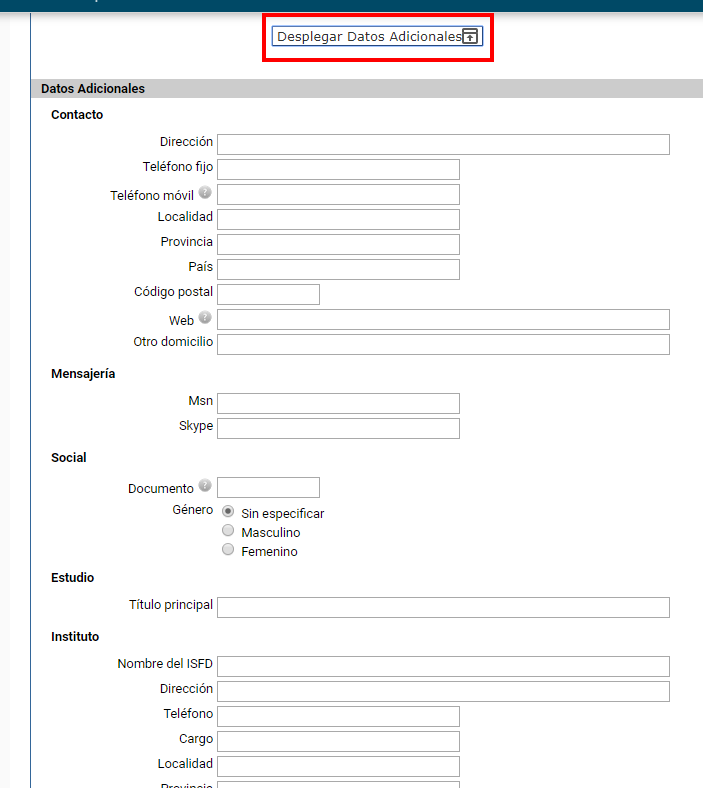
Los datos que se podrán llenar aquí dependerán de lo definido en la pestaña Configuración de la Administración y en la red. Puede no coincidir con la captura, pues es modificable.
Aulas
Una vez completados los datos del usuario se debe seleccionar a qué aulas tendrá acceso. Es importante recordar que el usuario es único, por lo que sí pertenece a más de un aula, utilizará el mismo Nombre de Usuario y Clave para el ingreso a cualquiera de ellas.
Como ya hemos mencionado, dentro de la plataforma existen distintos perfiles de usuarios. Es en este momento cuando se debe señalar cuál es el perfil que tendrá el usuario en cada aula a la cual se encuentre asignado. Este perfil puede ser modificado posteriormente. En cada espacio puede tener diferentes perfiles y permisos.
Se mostrarán organizados de la siguiente manera: primero las aulas a las cuales el usuario pertenece y a continuación las demás aulas del campus:
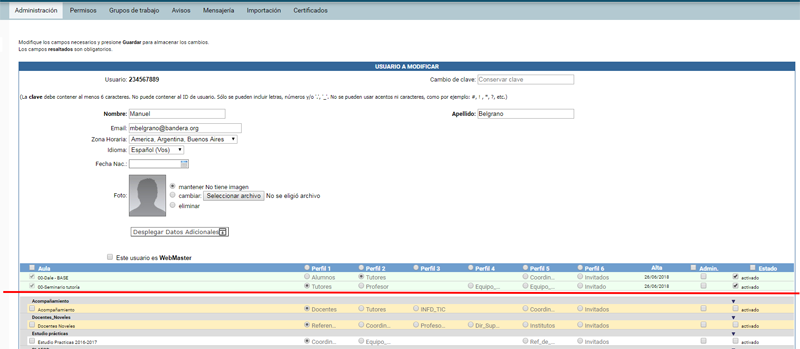
La casilla Aula otorga la posibilidad de que el usuario pueda ingresar a ese aula. Un usuario debe pertenecer al menos a una.
La casilla Estado determina si el usuario puede ingresar al aula. Si intenta acceder a un aula estando desactivado se le informa que debe contactarse con el administrador del campus para resolver su situación.
En la columna Alta se indica la fecha a partir de la cual dicho usuario fue inscripto al aula seleccionado.
Por otro lado, en aquellos casos en los que un usuario se encuentre como responsable de los contenidos en alguno de las aulas a los que se encuentra asignado, el perfil Alumno aparecerá deshabilitado.
De esta forma se completa el proceso de acceso de un nuevo usuario en la plataforma.
Alta Grupal – Importación de usuarios
Esta herramienta permite, ingresar muchos usuarios en forma de lote. Se dispone de la posibilidad de importar usuarios a varias aulas en simultáneo, agilizando el alta de los usuarios a distintas aulas del campus.
Se debe disponer de un archivo en formato texto plano con alguno de los separadores de campos permitidos (Punto y Coma, Dos Puntos, Tabulador). Los campos obligatorios, en este orden son: Nombre de Usuario, Clave, Apellido y Nombre, siendo la dirección de e-mail y otros datos, opcionales.
Los datos opcionales a importar son nominativos y no obligatorios, es decir, corresponden al usuario y no a éste en relación a un aula. Debe conservarse el orden propuesto de los campos para una correcta importación.
Si un registro de un usuario a importar posee más campos opcionales de aquellos que se indicaron, se importarán sólo aquéllos que se indicaron. Esto permitirá que el archivo a importar pueda tener más datos y únicamente se importen aquellos indicados, sin necesidad de modificar el archivo utilizado para tal fin.
Si un registro de un usuario a importar posee menos campos opcionales de aquellos que se indicaron, el usuario se considera aceptado y los valores para los campos opcionales se consideran vacíos.
¿Y cómo armamos el listado para importar usuarios y asignar la clave? Veamos los pasos a seguir:
Primero Armar el listado
Para organizar el trabajo debemos armar un listado en, por ejemplo una planilla de cálculo. Para facilitar la tarea, los datos que debemos presentar en dicha planilla deben seguir un orden, el cual es el siguiente:
- Usuario
- Clave
- Apellido
- Nombres
- Dirección de correo electrónico
No es necesario contar con los encabezados en las columnas, aunque suele ser útil al inicio para ordenarnos
Otros datos (por ejemplo DNI, Dirección, curso, estos deben estar en el mismo orden que aparecen en los datos adicionales)
| Usuario | Clave | Apellido | Nombres | Correo electrónico | DNI |
| 20967584 | 12345678 | Sarmiento | Domingo Faustino | dsarmiento@sanjuan.edu.ar | 12345678 |
| 23456789 | 12345678 | Vera | Rosarito | rosaritovera@hotmail.com | 23456789 |
| 345678910 | 12345678 | Palacios | Pedro Bonifacio | almafuerte@educacion.edu.ar | 345678910 |
| 456789101 | 12345678 | Rojas | Ricardo | rojas@uba.edu.ar | 456789101 |
| 321456789 | 12345678 | Pizzurno | Pablo | pablopizzurno@me.gov.ar | 321456789 |
Si deseamos exportar un dato más (por ejemplo el DNI) también debemos seleccionarlo. Si el mail ya fue utilizado en la plataforma aparecerá un mensaje de error.
Como Tercer paso los guardamos como txt o como tab
En Excel vamos al Menú Archivo, opción Guardar Como…, seleccionar “Texto (delimitado por tabulaciones)”. Aparecerá una ventana de advertencia, ya que al guardar como texto, se pierden características propias de la hoja de cálculo (como fórmulas, formatos, etc.). Hacemos clic en “Si” y la hoja de Cálculo se guardará con el mismo nombre y extensión “txt”.
Si abrimos el archivo “txt”, los datos se verán tal como se muestra en la siguiente figura:

Ahora si, en el cuarto paso realizamos la importación
Igualmente repasamos los pasos dentro del campus:
- Ingresamos a la vista de Administración
- Dentro de la solapa usuarios hacemos un clic en la opción que dice “Importación”

- Podemos “pararnos” en el aula que queremos importar o podemos seleccionar el aula de destino
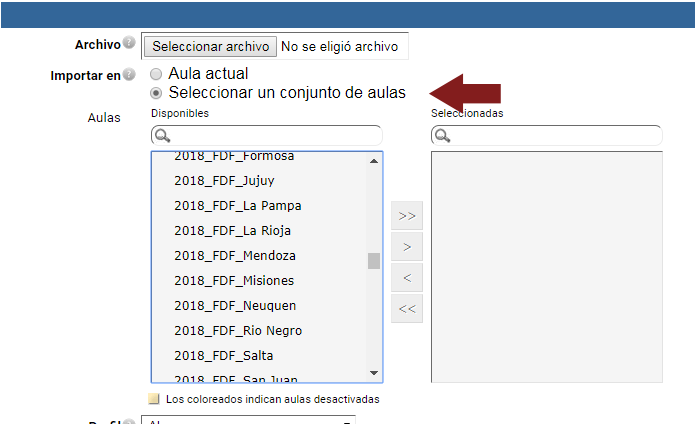
- Una vez que nos encontramos en el lugar adecuado continuamos con la importación seleccionando el archivo de texto en el cual presentamos los datos a importar
- Ahora escogemos las opciones que deseamos para las nuevas altas.
Recuerden seleccionar la opción que corresponde al perfil que deseamos dar de alta, es decir si se trata de alumno, docente, invitado, ayudante. Estos perfiles deben ser creados previamente en el aula
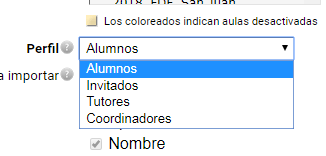
Luego observen que se encuentren tildadas todas las opciones de campos de datos a importar, si resta alguno, hay que tildarlo para que quede seleccionado, tal como se observa en la imagen que se presenta a continuación
Para continuar hacemos un clic en siguiente y si hicimos todo correctamente la importación casi ha finalizado.
En el caso que tengamos que dar altas grupales en más de un grupo a la vez, por ejemplo en el aula de cursado y en la biblioteca o el bar, podemos hacerlo teniendo presente cambiar la Opción de importación.
En lugar de tener seleccionada la opción Importar en “Grupo Actual” debemos seleccionar la opción “Seleccionar un conjunto de grupos”. Luego elegimos los grupos en los cuales deseamos dar las altas, en el caso de la imagen resultan ser los grupos Facilitadores_02 que ya está seleccionado, y Facilitadores_03, que solo resta hacer clic en el botón de selección, pero cada facilitador debe dar el alta en los grupos que correspondan en cada caso.
Finalizamos la importación
Para finalizar la importación, tenemos dos opciones. Debajo de la ventana, aparecen dos botones por separado: “importar” e “importar y enviar aviso”. Si hacemos clic en “Importar” el proceso de importación finaliza, cargando los usuarios en las aulas requeridas, pero estos usuarios no se han notificado del alta, por lo que no recibirán su contraseña (antes de finalizar el proceso se muestra una advertencia al webmaster o administrador del aula). En este caso, podemos posteriormente enviar un aviso a los usuarios, pero con la opción de “restablecer claves”, ya que la que generamos se perderá.
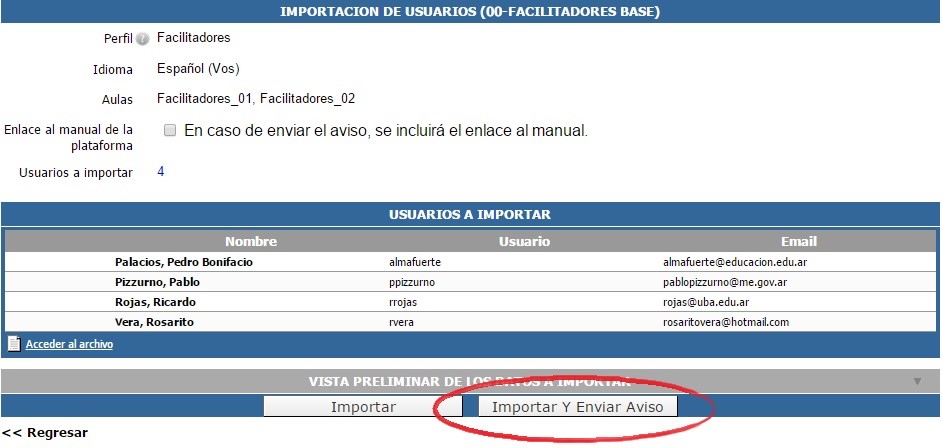
Si, en cambio, hacemos clic en la opción “Importar y enviar aviso”, al finalizar la importación el sistema enviará automáticamente un aviso a cada usuario. Éste le llegará a cada usuario como mensaje en su cuenta de correo personal, indicando las aulas en las cuales está de alta y cuál es su nombre de usuario y contraseña.
Algunos detalles para tener en cuenta
Si dentro del grupo de usuarios importados hay usuarios nuevos o se opta por cambiar los datos de los existentes se mostrará un cartel de alerta.
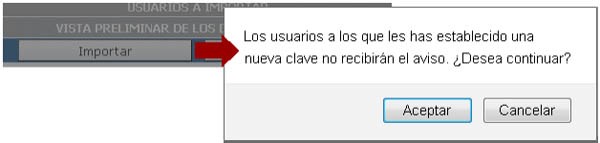
Si en el grupo de usuarios hay “existentes repetidos en la base” y se opta por reemplazar los datos se mostrará un alerta en el caso de que el usuario ya haya utilizado su clave.
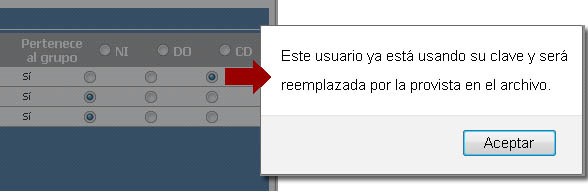
xvideos,
xhamster,
xporn,
Celtic Vs Real Madrid Prediction,
How To Blur Out Your House On Google Maps,
Forcefields Shoe Toe Box Crease Protectors,
Rb Salzburg Vs Chelsea F C Stats,
Hl Couk,
Live Scores Com,
Place First,
Xbox Adults Only Controller,
What Are The Commodity Prices Today,
xvideos,
xhamster,
xporn,
Celtic Vs Real Madrid Prediction,
How To Blur Out Your House On Google Maps,
Forcefields Shoe Toe Box Crease Protectors,
Rb Salzburg Vs Chelsea F C Stats,
Hl Couk,
Live Scores Com,
Place First,
Xbox Adults Only Controller,
What Are The Commodity Prices Today,
xvideos,
xhamster,
xporn,
Celtic Vs Real Madrid Prediction,
How To Blur Out Your House On Google Maps,
Forcefields Shoe Toe Box Crease Protectors,
Rb Salzburg Vs Chelsea F C Stats,
Hl Couk,
Live Scores Com,
Place First,
Xbox Adults Only Controller,
What Are The Commodity Prices Today,
xvideos,
xhamster,
xporn,
Celtic Vs Real Madrid Prediction,
How To Blur Out Your House On Google Maps,
Forcefields Shoe Toe Box Crease Protectors,
Rb Salzburg Vs Chelsea F C Stats,
Hl Couk,
Live Scores Com,
Place First,
Xbox Adults Only Controller,
What Are The Commodity Prices Today,
xvideos,
xhamster,
xporn,
Celtic Vs Real Madrid Prediction,
How To Blur Out Your House On Google Maps,
Forcefields Shoe Toe Box Crease Protectors,
Rb Salzburg Vs Chelsea F C Stats,
Hl Couk,
Live Scores Com,
Place First,
Xbox Adults Only Controller,
What Are The Commodity Prices Today,
xhamster,
vvlx,
xporn,
xnxx,
sex việt,
Phim sex,
Bills Vikings Highlights,
Best Accident Claim Company,
Ryan Miller,
Leslie Pool,
Emergency Alert Testideas For Harvest,
Latest News About Wwe,
Jordan Binnington Injury,
Grandinroad,
Baby Sonic Toothbrush,
xhamster,
vvlx,
xporn,
xnxx,
sex việt,
Phim sex,
Bills Vikings Highlights,
Best Accident Claim Company,
Ryan Miller,
Leslie Pool,
Emergency Alert Testideas For Harvest,
Latest News About Wwe,
Jordan Binnington Injury,
Grandinroad,
Baby Sonic Toothbrush,
xhamster,
vvlx,
xporn,
xnxx,
sex việt,
Phim sex,
Bills Vikings Highlights,
Best Accident Claim Company,
Ryan Miller,
Leslie Pool,
Emergency Alert Testideas For Harvest,
Latest News About Wwe,
Jordan Binnington Injury,
Grandinroad,
Baby Sonic Toothbrush,
xhamster,
vvlx,
xporn,
xnxx,
sex việt,
Phim sex,
Bills Vikings Highlights,
Best Accident Claim Company,
Ryan Miller,
Leslie Pool,
Emergency Alert Testideas For Harvest,
Latest News About Wwe,
Jordan Binnington Injury,
Grandinroad,
Baby Sonic Toothbrush,
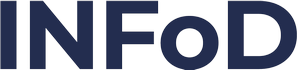


Tengo alumnos de un Aula, y quier a ese mismo grupo de alumnos ponerlos en otra aula virtual, como se debería hacer, uno por uno, o se puede hacer masivo. saludos
¿Cómo inscribo a un estudiante a mi unidad curricular si ya tiene usuario y contraseña?
Hola Alberto
Ingresas a la ficha del estudiante, desde la administración pestaña Usuarios, y seleccionas las aulas en las que le das acceso. Si necesitas ayuda, puedes escribir a parasoporte@infd.edu.ar
Saludos
Deseo capacitarme en lectura y esctitura
Hola Mabel
Hay un curso en el que ya te puedes inscribir y otro que comienza la inscripción el 23/03. Tienes más información aquí: https://upgrade-red.infd.edu.ar/cursos/
Hola buenas tarde. Mi nombre es Elías. Como puedo hacer para recuperar mi cuenta y contraseña de INFoD ?
Hola Elias
Cada plataforma gestiona sus propios datos. Envia tu nombre y apellido, nombre del curso y plataforma en la que has cursado a parasoporte@infd.edu.ar e intentaremos buscar tu usuario.
Saludos
Equipo TIC
Curso para nivel inicial. Soy docente y secretaria. Que recomiendan?
Hola quiero acceder a un usuario para poder realizar un curso,¿ como hago?
Hola Sol
Ningún dato de usuario de capacitaciones anteriores te servirá. Genera un nuevo usuario mediante el botón Inscribir, que encontrarás en la página de detalle del curso que selecciones en el catálogo: https://upgrade-red.infd.edu.ar/catalogo/
Necesito info a cerca de esta Capacitación Docente.
Hola Antonia
En el catalogo https://upgrade-red.infd.edu.ar/catalogo/ puedes seleccionar el nombre del curso para obtener mas información.
Si necesitas otro tipo de información que allí no se describa, por favor solicítala a info@infd.edu.ar
Ayuda a la hora de importar lista txt me dice q fueron rechazados todos los datos de dicho archivo!! Por que sera? Ya controle de q todo esta bien, pero siempre el mismo herror
Hola Daniel, hay tres cosas importantes para observar:
1. antes de guardar el excel como txt borrar las filas que sobren y no dejar ni siquiera una de títulos
2. las columnas de datos tienen que estar en el mismo orden como lo pide el campus, para que entienda de que dato se trata. En la pantalla de importación dice cual es ese orden.
3. atención al delimitador seleccionado, que debe coincidir con lo que se selecciona en el campus.
Si todo eso fue revisado y aun no funciona, envianos por favor el excel original que lo revisamos y generamos un archivo nuevo. Enviar a: parasoporte@infd.edu.ar
Hola, después de dar el alta a un profesor en su aula ninguno recibe el email del alta y por lo tanto tampoco pueden acceder a modificar su clave. Según este artículo se puede generar otra clave y enviar de nuevo pero no permite una vez que se genero el usuario
Hola Carlos
Así es en condiciones normales. Estamos en un momento de alta demanda de conectividad y las redes están saturadas, como así también el servicio de envíos. Te recomiendo colocarles una clave temporal que conozcas y les puedas mandar provisoriamente la clave vía mail directo, sin pasar por el campus. Gracias.
Buen día!! quería consultar cómo puedo copiar alumnos que ya están cargados en un aula hacia otra. Por ejemplo están cargados en Práctica de primero en 2019 y quiero copiarlos a Práctica de segundo 2020. Y además si hay opción de elegir a algunos si y otros no, por ejemplo aquellos que estaban en primero y no cursan segundo. muchas gracias!!!!
Hola Jorgelina, existe una función justo para eso. En la pestaña Usuarios encontrarás la función Inscribir, que te permite seleccionar los alumnos que estás viendo en un aula y seleccionar una segunda aula de destino.
Buen día:
He cargado alumnos días atrás, de los cuales algunos estaban en la plataforma y otros son nuevos a los cuales les asigné nueva clave. Ahora quiero mandarles aviso con los datos de acceso. Mi duda es si mando “Enviar aviso con nuevas claves” si se conservarán las claves que ya tienen los usuarios más antiguos y sólo se avisa a los nuevos. O blanquea todas las claves?
Hola Karina
Si le reenvías las claves a todos, se blanquea para todos.
Buen día. Mi consulta es la siguiente…
Quiero ingresar a los estudiantes a las aulas de los espacios cuerriculares que se inscribieron para cursar. ¿Uno por uno debo hacer eso? No hay modo de seleccionar un grupo de estudiantes e inscribirlos por bloque a un aula?
Sabemos que podemos “promover” a un grupo entro a otro aula, pero en la realidad no ocurre que TODO el bloque promueve y se inscribe de forma homogénea.
Espero haber sido clara, solo encuentro opciones manuales que generan un lennnnto trabajo. Sobre todo con muchas carreras diferentes.
Hola en donde debo ingresar para crear mi usuario?
Hola María. la creación de usuarios es facultad del webmaster del campus de la institución.
Hola !! Quisiera saber si hay alguna manera de bloquear la visibilidad de las clases que voy armando, y que los estudiantes las vean recién cuando estén listas. Ejemplo mañana cargan la lista de los estudiantes en el aula y entonces verán la clase 1, y el problema es que todavía no empiezan las clases en el ISFD. También lo pienso para cuando vaya adelantando las clases siguientes (2, 3 y 4 y ellas tampoco quisiera que las vean todavía).
Bueno gracias, si me puedes brindar información al respecto.
Saludos
Hola Irma. Sí, puedes cargarle una fecha de apertura (fecha desde) en la pestaña donde cargas el nombre de la clase para que se active automáticamente cuando se cumpla esa fecha, o dejarla cerrada y la activas cuando la necesites.
Hola, pregunto el USUARIO de carga de los alumnos tiene que llevar números o puede llevar la inicial del nombre y el apellido?. La segunda inquietud es como webmaster tengo que generar otra clave y USUARIO para la asignación de aulas?
Agradezco esta información. Saludos cordiales
Maricel
No hay forma de subir usuarixs que ya cursan materias de años anteriores a materias de este año de una forma que no sea manual? Como la de inscripción, que se hace con un excel?
La herramienta inscribir no es útil, ya que no todxs los que hicieron por ejemplo PPD1 van a cursar PPD2, hacerlo entrando a cada usuarix es un rompedero de mate y una cantidad de tiempo imposible… estoy tan frustrada,,,
Hola
Estoy haciendo una carga de varios alumnos al mismo tiempo a un aula
Para ello hice una planilla de excel como ustedes indicaron
Lo convertí de formato pero me rechaza la carga de alumnos
No sé dónde me estoy equivocando, pero lo hice varias veces y con distintos formatos y siempre me rechaza la importación
AYUDA
Hola Luis. Verifica que las columnas de datos estén en el orden en que se piden, no tiene que tener filas de títulos ni filas vacías. Cuando lo cargues, selecciona la misma opción de delimitador que tenga el formato CSV del excel.
Buenas tardes!
Necesito me orienten en cómo hacer para activar el Área de Notificaciones Instantáneas para que los estudiantes puedan ver el docente conectado para realizar consultas por mini conversación.
Espero orientaciones.
Gracias!
Marta.
Hola Marta. El minichat era flash, por el momento lo tenemos desactivado porque no se visualiza en los navegadores, hasta que se pueda realizar un nuevo desarrollo compatible.
hola estoy en la misma situación de Luis, al importar los alumnos en un archivo .txt
me los rechaza, y lo realice de varias maneras, tabulaciones, coma, punto y coma, borre los espacios o columnas vacías, etc.
pero no lo acepta.
ayuda,
gracias!!
Hola Ceferino, algun error hay en el txt. Probaste con la extensión csv? Si necesitas que miremos el txt, por favor envianos el archivo original y el txt resultado a parasoporte@infd.edu.ar
Hola. En mi institución pusieron un usuario general a los alumnos de cada año hasta inscribirlos a todos en la plataforma.
Ya están los usuarios cargados por la institución, yo los he inscripto de esa lista de usuarios a mis asignaturas, pero siguen apareciendo con el nombre genérico.
Es correcto si les digo que entren con su DNI y no con el usuario genérico (aparece su usuario en la lista justamente el DNI) misma clave con la que entran y cambiar ya ahora los datos colocando su nombre y apellido lo mismo que nueva clave?
Hola Alejandra, los usuarios no se pueden unificar y tampoco el nuevo hereda el trabajo del anterior. Tienen que usar uno o el otro. Si eliminan el anterior, todo lo hecho con ese usuario se perderá. Analicen ustedes que desean hacer con ese historial.
Hola. Buenas tardes. ¿Cómo hago para modificar los datos de un estudiante? de mi aula como administrador
Hola Blanca, en la vista del administrador las fichas personales de los usuarios están en la solapa USUARIOS.
Hola. Qué pasos debo realizar para dar un NOTICIA en diferentes aulas de manera tal que no genere entrar y salir a cada instante de las mismas.
Hola María. En la vista del administrador, un webmaster, tiene a disposición la pestaña Público. Todo lo que se cargue allí se verá en todas las aulas del campus.
Buenas noches, seguí todos los pasos para importar alumnos desde un texto plano pero no pude hacerlo. Me dice que “No se encontraron usuarios válidos para realizar la importación”
Ya lo revisé varias veces e incluso he abierto el texto plano para verificar.
¿Por qué puede ser?
Saludos!
Hola Alejandro, envianos el archivo original y lo verificamos: parasoporte@infd.edu.ar
Buen día, quería consultar si alguien del equipo directivo de los institutos tiene autorización para ingresar a mis aulas y cambiar las configuraciones.
Hola Zulma. Todos los usuarios con rol webmaster pueden hacer cambios para el todo su campus.
hOLA TENGO LA LISTA en el formato que indican pero me salen rechazados completos aveses pone el error EI a veses ED
Espero su respuesta
Hola ¿Quería saber si existe la posibilidad que los alumnos se auto matriculen a un aula o a una clase como en otras plataformas?
La idea es generar un aula para las mesas finales en donde los alumnos se inscriban
Desde ya muchas gracias
Hola Silvana. Sí, es posible que se autoinscriban. Puedes crear un formulario de en la sección Catálogo. Te dejo un tutorial para orientarte.
Hola a todos!
Muy interesante todo lo expuesto, como Webmaster y viendo las indicaciones sobre la organización, se podrá determinar que el usuario sea siempre el número de DNI.? Creo que de esta manera los errores de doble carga serán menos frecuentes o bien se detectara automáticamente.?
Gracias y saludos cordiales.
Hola. Sí, pueden poner el numero de DNI como identificación de usuario.
Hola. Puede un docente habilitar estudiantes en su aula que ya tienen acceso a la plataforma? Pregunto esto porque lo que observo es que tengo que generar un usuario y clave que el alumno ya tiene. Gracias
Hola Juan Manuel, lo puede hacer un webmaster.
Hola Patricia, puedes enviar tu consulta a: info@infd.edu.ar. Gracias
Hola. Soy docente en un aula y estoy teniendo dificultad para cargar a mi aula a ciertos estudiantes que años anteriores ya tenían acceso a la plataforma del instituto. ¿Cómo hacer en esos caso? me informan que no reciben el correo. Me fijo en administración-usuarios y están cargados.
Hola Estefanía. No sabemos cómo han cargado a los alumnos, pero si son del año pasado no hace falta enviarles el aviso de claves porque se las estarías cambiando. Si no la recuerdan podés enviarles clave nueva desde el menú Avisos. El mail pueden llegar a recibirlo en la carpeta spam, si así y todo no lo reciben, podés blanquearles la clave de forma manual y enviarles un mail personal por fuera del campus, para resolverles de inmediato el acceso.
Buenas …mis estudiantes dicen que realizan las actividades de una clase y luego no pueden continuar con la siguiente como q no tiene permiso de acceso…q puedo hacer?
Hola Gabriela. La actividad no está realizada cuando se entrega sino cuando se aprueba. Si las clases son correlativas, para poder pasar a la siguiente deberán tener las actividades obligatorias aprobadas y las lecturas leidas para que se habilite el acceso a la siguiente clase. Para que tus estudiantes puedan continuar con la siguiente clase sin tener que esperar que corrijas la actividad, quitale la correlatividad a las clases, o quitale el tilde obligatoriedad a la actividad previa. Si necesitas más ayuda, por favor envianos los datos del aula y el campus a parasoporte@infd.edu.ar y evaluamos si se trata de esto que imaginamos. Saludos
Hola! Tengo una duda. Hace unos años me inscribí a un curso del cual no pude participar por un inconveniente y me figura en ” cursos finalizados” con observación ” no ingresó” ya que no me di cuenta de darlo de baja.
Cuando se abra la inscripción nuevamente a ese curso ¿Puedo inscribirme nuevamente? Ya que deseo participar en él y aprobarlo
Saludos.
Disculpen la molestia. Tengo otra inquietud. Realicé cursos virtuales durante la segunda mitad del año pasado. ¿Se sabe cuándo estarán disponibles los certificados para descargar?
Tengo un listado de mas de 100 estudiantes para cargar a un aula. He cargado de manera grupal, pero no todos fueron cargados. Seguramente quienes ya tenian usuario son los que no estan. ¿cómo se hace para agregar a un aula de manera grupal (nuevos usuarios y a quienes ya tienen usuario) y que todos queden efectivamente cargados?
Porque me pasó cargar de manera grupal pero no aparece el listado total.
Estimada Valeria. Cuando cargas un listado de personas el sistema se ocupa de revisar si esos mismos datos existen. Cuando ya existen, te avisa en la misma pantalla de carga masiva y te da la opción de importarlos manteniendo los datos existentes o actualizándolos. Debes desplegar las listas de lo que ha detectado el sistema y selecccionar las opciones que deseas.
Buenos Días!, soy alumna, tengo inconvenientes para ingresar a la plataforma, utilice autenticación 2 pasos, no me toma el código, evidentemente puse uno distinto. Puedo cambiar contraseña de manera normal, pero de todas formas me pide el código numérico de 6 dígitos para ingresar. Como puedo solucionarlo?. Muchas Gracias . Saludos.